小冊子能提升閱讀體驗,且便於攜帶。若你有特定用途的 PDF 檔案,可將其列印為小冊子形式。本文將介紹如何以簡易快速的方式將 PDF 列印為小冊子,繼續閱讀瞭解更多細節。
第 1 部分:如何在 Windows 10/11 上將 PDF 列印為小冊子?
想在 Windows 上將 PDF 列印為小冊子嗎?試用工具UPDF,在電腦上啟動後即可將 PDF 檔案列印為小冊子。透過其列印功能,你能設定紙張縮放、尺寸、方向等,輕鬆調整至所需的列印版面。此外,還能自由選擇列印的頁碼範圍。
若需自訂列印內容,可選擇是否包含表單、文件註釋等。要在 Windows 上將 PDF 列印為小冊子,先點擊下方按鈕下載並安裝 UPDF,再依照以下步驟操作:
Windows • macOS • iOS • Android 100% 安全性
步驟 1:開啟列印設定
在電腦上執行 UPDF,進入主頁後點擊「開啟檔案」按鈕上傳 PDF 檔案。接著點擊右上角的「列印」選項開啟列印功能,也可直接按下「Ctrl + P」快速鍵打開列印設定。
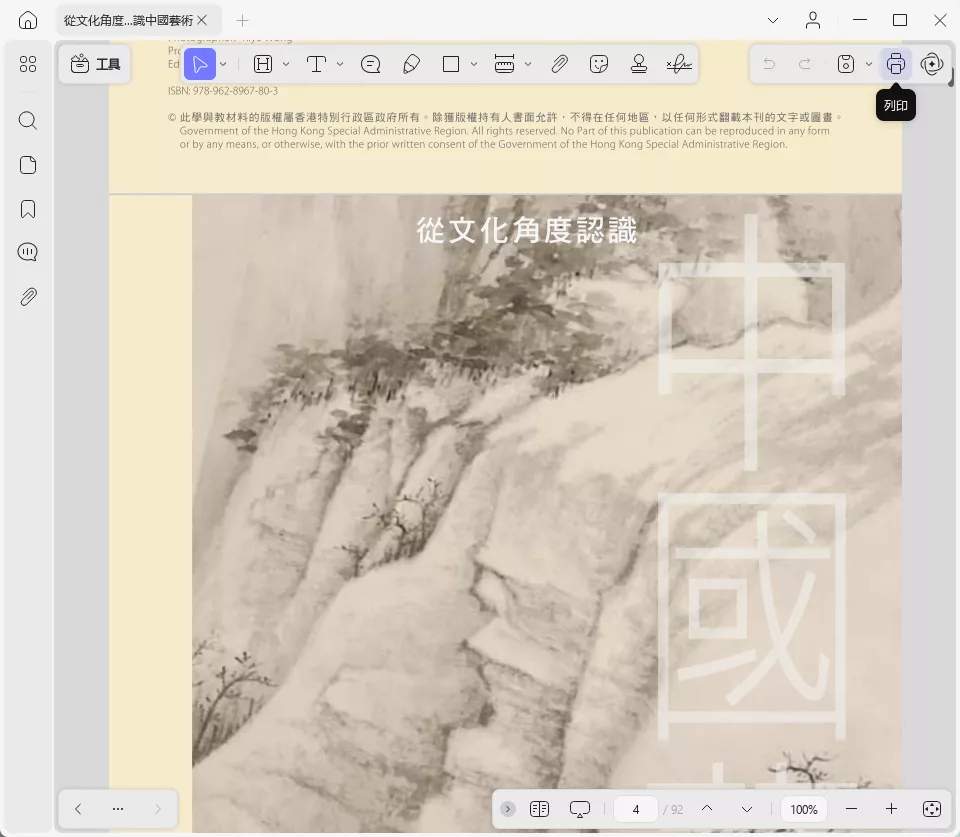
步驟 2:在頁面尺寸區域選擇「小冊子」
在「列印」視窗中,先選擇印表機及頁面尺寸,接著進入「列印尺寸與處理」選項,點選「小冊子」。
步驟 3:選擇 PDF 小冊子的列印面
在「小冊子」設定中,可選擇「小冊子版面設定」,包含三個選項:雙面列印、僅列印正面、僅列印背面,依需求選擇合適的選項。
若有需要,可調整裝訂方向 —— 左側或右側裝訂。
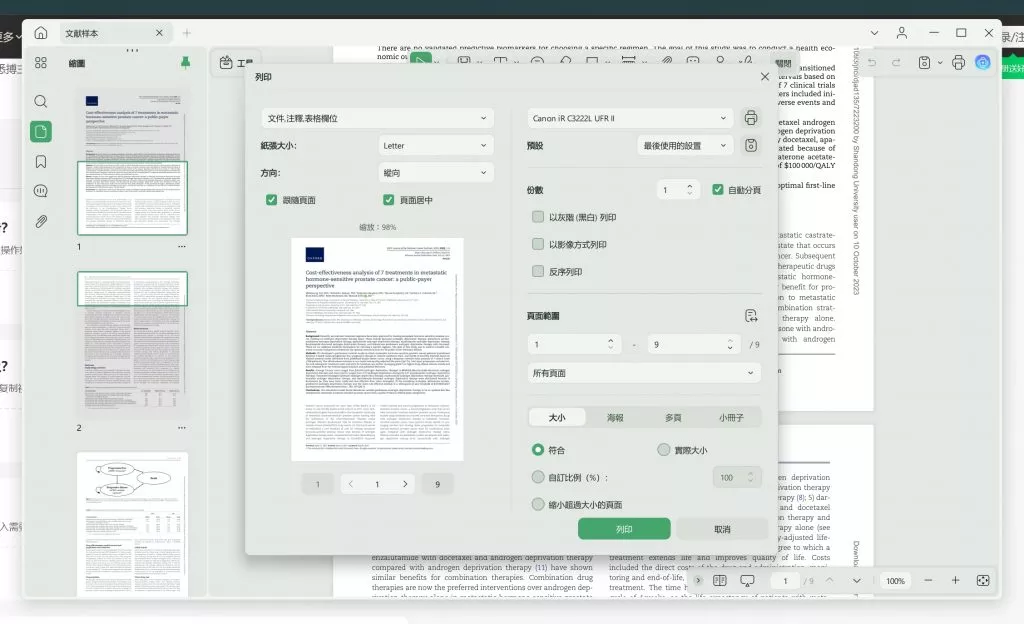
UPDF 也支援選擇彩色列印 PDF或灰階列印。完成設定後,點擊「列印」按鈕,即可將 PDF 檔案列印為小冊子。除了縱向列印,UPDF 也支援橫向列印,想試試看嗎?點擊「免費下載」按鈕體驗吧!
Windows • macOS • iOS • Android 100% 安全性
若想進一步瞭解如何透過 UPDF 在 Windows 上將 PDF 列印為小冊子,可觀看以下影片,希望能幫助你:
第 2 部分:如何在 Mac 上將 PDF 列印為小冊子?
在 Mac 上將 PDF 列印為小冊子,Mac 版本的 UPDF 是合適的選擇。它提供多種列印設定,讓使用者能列印出符合需求的格式。以下是使用 UPDF 將 PDF 列印為小冊子的步驟:
步驟 1. 下載並在 UPDF 開啟 PDF 檔案
點擊下方按鈕下載並啟動 UPDF,於首頁點擊「開啟檔案」按鈕,上傳欲列印為小冊子的 PDF 檔案。
Windows • macOS • iOS • Android 100% 安全性
步驟 2:調整列印設定
上傳檔案後,點選頂部的「檔案」選單,選擇「列印」選項。
在列印設定視窗中,先選擇印表機,接著將「紙張與品質」切換為「版面」,於「每頁列印頁數」選擇「2」,並在「雙面列印」部分勾選「小冊子」。
可依需求進行其他設定,確認無誤後點擊「列印」按鈕完成列印。
我們製作了一支影片,幫助你更瞭解如何在 Mac 上列印 PDF,立即觀看:
第 3 部分:可以一次批次將多個 PDF 列印為小冊子嗎?
UPDF 支援批次列印功能,能大幅節省成本並提升速度,以下是操作步驟:
步驟 1. 選擇批次列印功能
在 Windows 上開啟 UPDF 後,於歡迎頁面點擊「工具」選項,在新頁面中選擇「列印」。
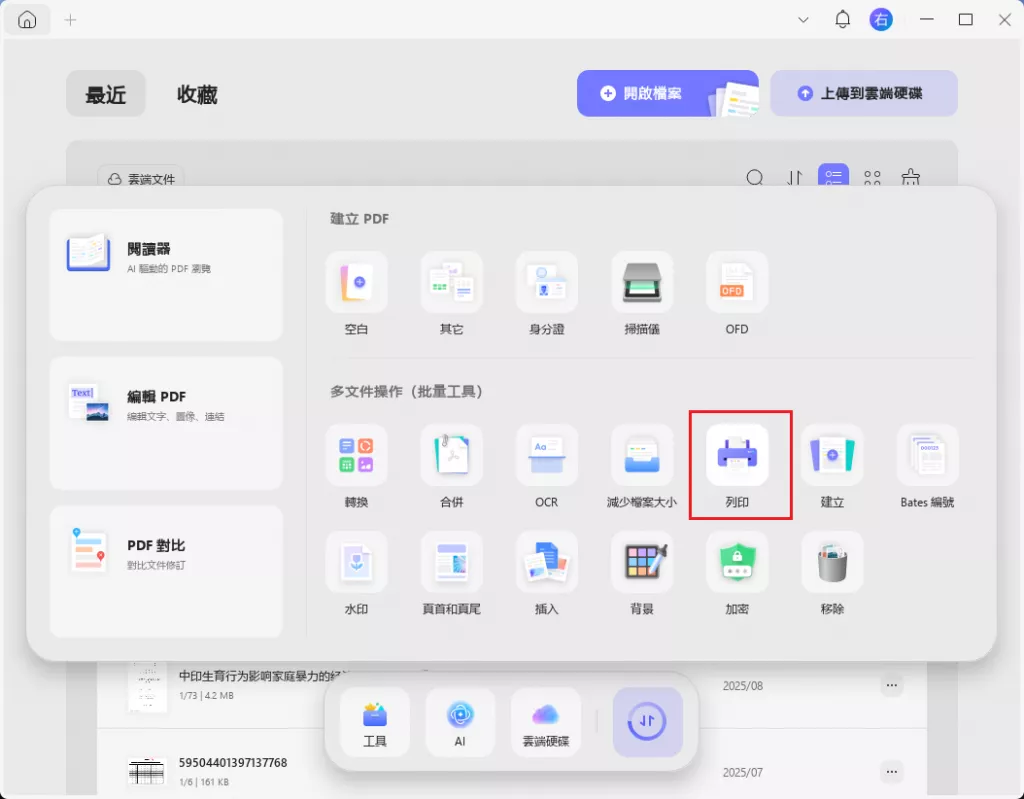
步驟 2. 新增檔案並選擇「小冊子」
此時可新增多個欲列印的 PDF 檔案,於右側工具列點擊「頁面尺寸與處理」下拉選單,選擇「小冊子」,並設定小冊子版面及裝訂方式。
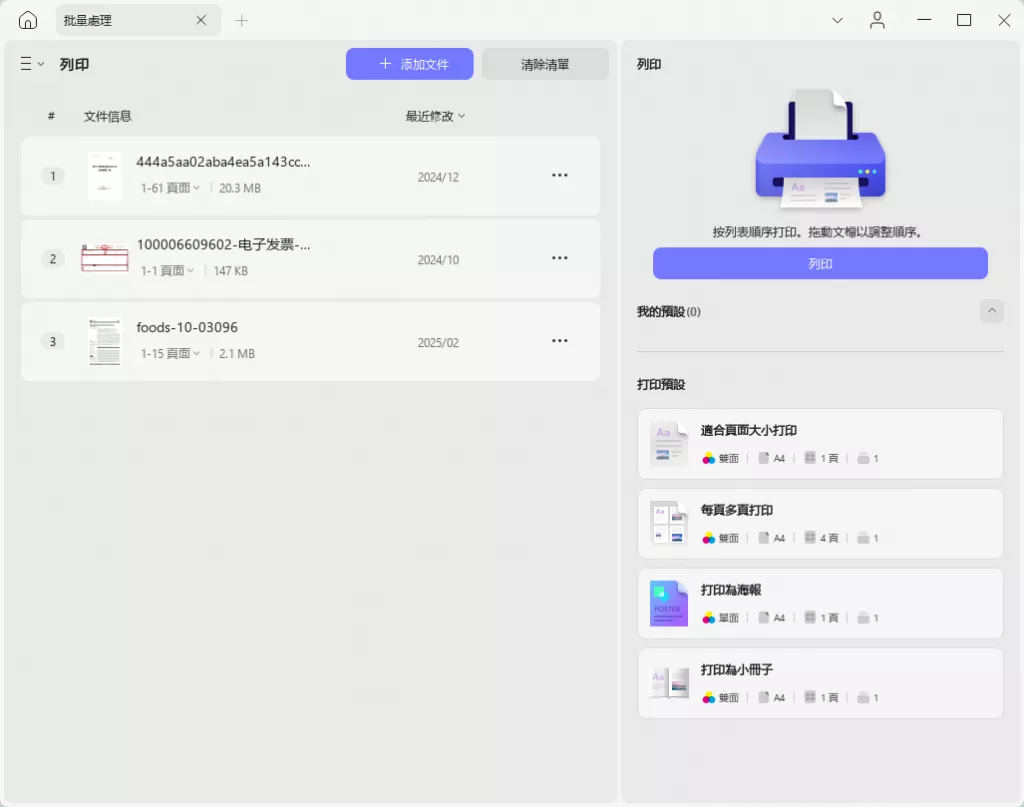
步驟 3. 批次列印 PDF 為小冊子
選定正確的印表機後,點擊「套用」按鈕,所有 PDF 檔案將立即開始列印。很簡單吧?下載 UPDF 親身體驗!
Windows • macOS • iOS • Android 100% 安全性
第 4 部分:關於小冊子你需要知道的事
小冊子類似書籍,用於傳遞特定主題的資訊,頁數比一般書籍少,是經濟實惠的替代方案。許多人喜歡將 PDF 檔案列印為小冊子,以便舒適閱讀,其優點包括節省頁張、易於傳播等。
小冊子的格式
小冊子格式依需求而異,一般包含 4 至 52 頁,功能類似小型書籍。標準尺寸的紙張經對折後,呈現書籍的閱讀形式,最常見的橫向或縱向小冊子尺寸為 5.5 英吋 x 8.5 英吋。
小冊子的用途
小冊子在多領域有廣泛應用,許多品牌會將其製成型錄,有效展示設計作品;也有品牌透過小冊子推廣產品,加入設計特色、產品優勢及使用指南。
小型企業可利用小冊子展示培訓課程,加入教學說明、目標重點及指引,精準傳遞資訊;教育領域中,教師可將課程大綱與目標製成小冊子,方便學生取用。
製作小冊子前的注意事項
製作前需充分瞭解目標受眾,以簡潔內容吸引讀者,避免資訊過載。先列出欲收錄的重點內容,再規劃設計風格。
確保透過吸睛的設計呈現小冊子,適當加入色彩並條理分明,同時維持專業外觀,注意版面配置的整齊性。
第 5 部分:列印 PDF 為小冊子的常見問題
1. 如何為小冊子列印排列 PDF 頁面?
若無 UPDF 等工具,需手動將 PDF 頁面按特定順序排列,以便列印後組成小冊子。例如 4 頁的 PDF,排列順序應為:
- 第一張紙的第一面列印第 4 頁和第 1 頁
- 第一張紙的第二面列印第 2 頁和第 3 頁
頁數較多時,可依此類模式排列。
然而,整理多頁 PDF 的頁序較費時,建議使用 UPDF 直接列印為小冊子以節省時間,點擊下方按鈕下載:
Windows • macOS • iOS • Android 100% 安全性
2. 如何使用 Preview 在 Mac 上列印 PDF 小冊子?
Mac 的 Preview 不支援列印小冊子功能,建議使用 UPDF 輕鬆完成。
3. 如何在 Microsoft Edge 上將 PDF 列印為小冊子?
需先將 PDF 從 Microsoft Edge 儲存至電腦,再以 UPDF 開啟,點擊「列印」並選擇「小冊子」即可列印。
4. 如何將 PDF 以每頁兩面列印為小冊子?
使用 UPDF 列印時,進入「列印設定」,於「頁面尺寸與處理」選擇「小冊子」,並在「小冊子版面設定」中選擇「雙面列印」,即可達到每頁兩面的效果,列印預覽可即時確認成果。
5. 如何並列列印 PDF?
UPDF 於列印設定中支援雙面列印功能,路徑為「檔案 > 列印 > 小冊子 > 小冊子版面設定中的雙面列印」,啟用後即可並列列印。
6. 如何製作 PDF 小冊子?
透過專業 PDF 工具 UPDF 可輕鬆製作小冊子,支援建立空白 PDF、編輯內容、整理頁面等功能。製作時可加入文字、連結、圖片,依需求客製化,完成後也能直接列印。
7. 可以線上將 PDF 列印為小冊子嗎?
目前無線上工具支援此功能,建議使用 UPDF 協助完成。
8. 製作小冊子的最佳軟體是什麼?
UPDF 是製作 PDF 並列印為小冊子的理想選擇,提供多種設定與功能,例如透過「整理頁面」功能調整頁序,從設定中選擇偏好的頁面版面,列印前也能輕鬆編輯 PDF 內容。
結論
小冊子經濟實惠且能有效吸引受眾,可將設計好的 PDF 檔案列印為小冊子形式。本文詳細說明如何透過強大工具與簡易步驟完成列印,立即試用 UPDF 體驗便捷的列印功能!
Windows • macOS • iOS • Android 100% 安全性
 UPDF
UPDF
 Windows
Windows Mac
Mac iPhone/iPad
iPhone/iPad Android
Android UPDF AI 在線
UPDF AI 在線 UPDF 數位簽名
UPDF 數位簽名 PDF 閱讀器
PDF 閱讀器 PDF 文件註釋
PDF 文件註釋 PDF 編輯器
PDF 編輯器 PDF 格式轉換
PDF 格式轉換 建立 PDF
建立 PDF 壓縮 PDF
壓縮 PDF PDF 頁面管理
PDF 頁面管理 合併 PDF
合併 PDF 拆分 PDF
拆分 PDF 裁剪 PDF
裁剪 PDF 刪除頁面
刪除頁面 旋轉頁面
旋轉頁面 PDF 簽名
PDF 簽名 PDF 表單
PDF 表單 PDF 文件對比
PDF 文件對比 PDF 加密
PDF 加密 列印 PDF
列印 PDF 批量處理
批量處理 OCR
OCR UPDF Cloud
UPDF Cloud 關於 UPDF AI
關於 UPDF AI UPDF AI解決方案
UPDF AI解決方案  AI使用者指南
AI使用者指南 UPDF AI常見問題解答
UPDF AI常見問題解答 總結 PDF
總結 PDF 翻譯 PDF
翻譯 PDF 解釋 PDF
解釋 PDF 與 PDF 對話
與 PDF 對話 與圖像對話
與圖像對話 PDF 轉心智圖
PDF 轉心智圖 與 AI 聊天
與 AI 聊天 PDF 轉成 Word
PDF 轉成 Word PDF 轉成 Excel
PDF 轉成 Excel PDF 轉成 PPT
PDF 轉成 PPT 使用者指南
使用者指南 技術規格
技術規格 產品更新日誌
產品更新日誌 常見問題
常見問題 使用技巧
使用技巧 部落格
部落格 UPDF 評論
UPDF 評論 下載中心
下載中心 聯絡我們
聯絡我們










